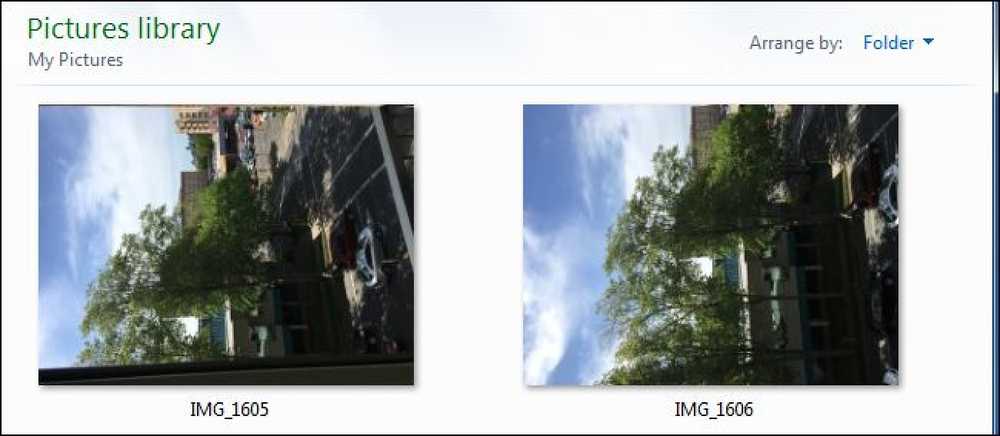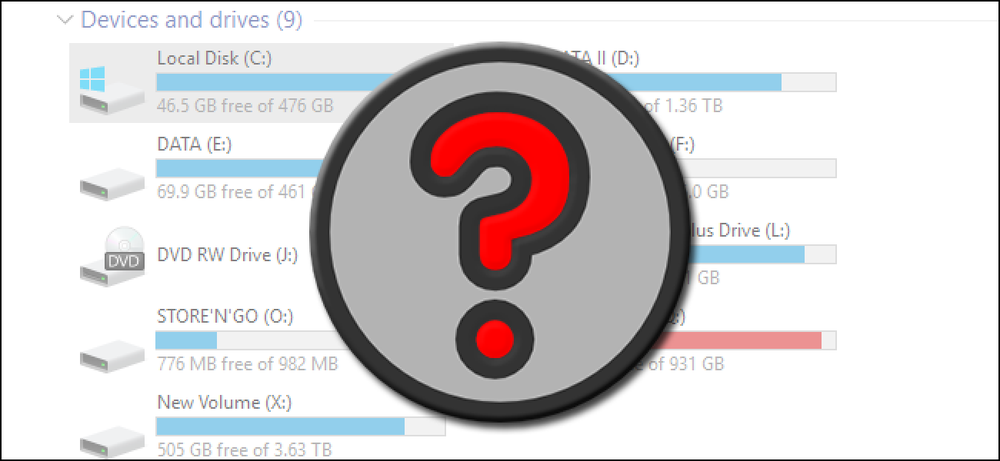Waarom uw pc de verjaardagsverjaardag-update van Windows 10 nog niet heeft ontvangen en hoe u deze kunt downloaden

Windows 10 wordt verondersteld zichzelf automatisch bij te werken. Maar het kan weken of langer duren voordat een grote update zoals de Anniversary Update uw pc bereikt. Dit is waarom dat gebeurt - en hoe je het wachten overslaat.
U bent onlangs geüpgraded naar Windows 10 of de update van november
Als u onlangs uw pc hebt geüpgraded naar Windows 10 of een upgrade hebt uitgevoerd van de eerste versie van Windows 10 naar de Windows 10 November-update, kunt u 30 dagen lang niet upgraden naar de verjaardagsverjaardag-update..
Dat komt omdat je 30 dagen de tijd hebt om te downgraden naar je vorige versie van Windows. Tijdens deze periode zal Windows de Anniversary Update of andere belangrijke nieuwe builds niet automatisch downloaden en installeren.
Als u wilt controleren of u binnen die periode van 30 dagen bent, gaat u naar Instellingen> Update en beveiliging> Herstel. Als u hier een "Ga terug naar Windows 7", "Ga terug naar Windows 8.1" of "Ga terug naar een eerdere build" -optie ziet, bevindt u zich binnen die downgradeperiode. Als u geen optie ziet om hier terug te gaan, is dit niet uw probleem.

Als u zich binnen die periode van 30 dagen bevindt en u nu een upgrade wilt uitvoeren, kunt u dit doen door "Vorige Windows-installatie (s)" te verwijderen met de toepassing Schijfopruiming. Nadat u dit hebt gedaan, kunt u niet meer downgraden naar de vorige versie van Windows 10. U kunt echter opnieuw controleren op updates en Windows Update zal de jubileumupdate vinden als deze beschikbaar is voor de hardware van uw pc.
In de toekomst zal dit een periode van 10 dagen zijn. De jubileumupdate vermindert de downgradeperiode van 30 dagen tot 10 dagen.
Uw pc is ingesteld op "Upgrades upgraden"
De Professional, Enterprise en Education-edities van Windows 10 - maar niet de Home-editie van Windows 10 - bevatten een optie "Defer upgrades" die uw Windows 10-systeem op de "huidige branche voor bedrijven" plaatst.
Deze optie is bedoeld voor zakelijke pc's die meer stabiliteit vereisen. Die zakelijke pc's zullen niet worden geüpgraded tot een paar maanden nadat consumenten-pc's zijn geüpgraded en de bugs zijn uitgewerkt. Je moet nog maanden wachten voordat de Anniversary Update is aangekomen als je deze optie hebt ingeschakeld.
Als u zo snel mogelijk wilt upgraden, ga dan naar Instellingen> Update en beveiliging> Windows Update> Geavanceerde opties en zorg ervoor dat de optie "Upgrades opwaarderen" is uitgeschakeld.

Microsoft biedt nog geen jubileumupdate voor uw hardware
Microsoft geeft niet in één keer nieuwe builds van Windows 10 uit. Andere softwarebedrijven - zoals Apple met zijn Mac-updates - vaak gewoon "een schakelaar omdraaien" en maken de update beschikbaar voor iedereen tegelijk. Microsoft doet dit niet.
In plaats daarvan voert Microsoft een "gefaseerde uitrol" uit van nieuwe builds van Windows 10, die ze langzaam naar meer en meer pc's rollen. Microsoft gebruikt al die telemetriefuncties in Windows 10 om te detecteren of er problemen zijn met specifieke hardware of applicaties. Als Microsoft een probleem ontdekt in een bepaalde hardwareconfiguratie, kan het de rollouts voor die hardwareconfiguratie onderbreken tijdens het voorbereiden van een fix.
Met andere woorden, u hebt de Anniversary Update mogelijk niet op uw pc ontvangen omdat Microsoft deze nog niet heeft gemarkeerd als beschikbaar voor uw hardware. Het zal gewoon niet verschijnen in Windows Update totdat Microsoft ervoor kiest om het aan uw pc te leveren. Als je wacht, moet de jubileumupdate uiteindelijk worden weergegeven nadat Microsoft er enkele problemen mee heeft opgelost.

De Anniversary Update van Windows 10 heeft een paar grote bugs gehad, zoals een bug die miljoenen webcams heeft gebroken. Microsoft vertraagt mogelijk het implementatieproces, zodat het meer fouten kan verhelpen voordat de jubileumupdate op grotere schaal wordt gebruikt.
Hoe de Anniversary Update nu te krijgen
Zelfs als Windows Update de jubileum-update niet kan vinden omdat Microsoft het niet aanbiedt op uw pc, is er nog steeds een manier om de update te krijgen.
Ga naar Instellingen> Update en beveiliging> Windows Update> Meer informatie of ga naar de webpagina met Windows 10-updategeschiedenis. Klik hier op de koppeling "Nu de verjaardag bijwerken" en download de tool van Microsoft.
Voer de Windows 10 Update Assistant uit en deze downloadt en installeert de Anniversary Update automatisch op uw pc, zelfs als deze momenteel niet wordt aangeboden via Windows Update.

In de toekomst zouden op dezelfde webpagina tools beschikbaar moeten zijn om snel te upgraden naar de volgende grote versie van Windows 10.